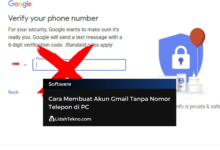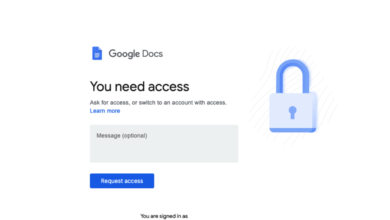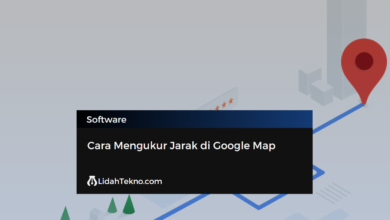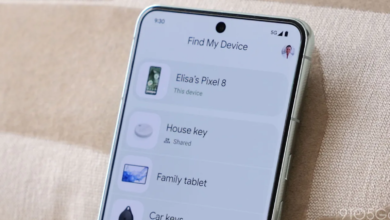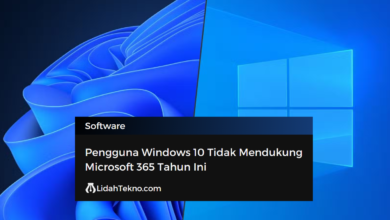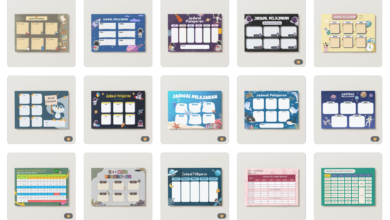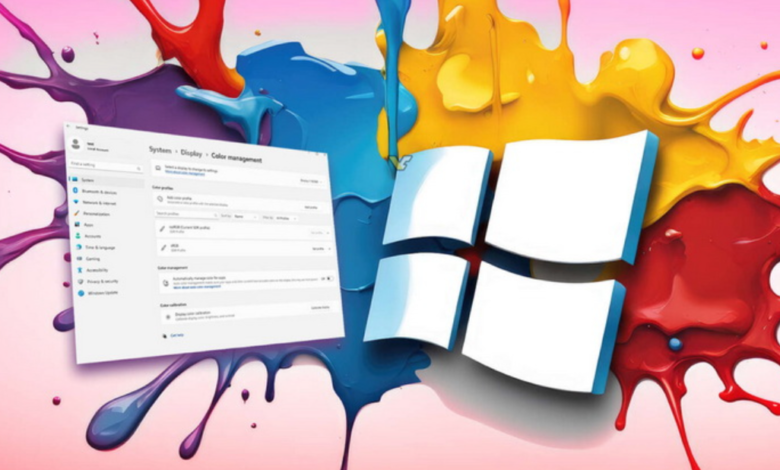
Windows 11 Rubah Tampilan Panel Manajemen Warna
Panel Manajemen Warna akan Lebih Modern, Simpel dan Bersih
Windows 11, sistem operasi terbaru dari Microsoft, akan menerima pembaruan yang berdampak pada pengalaman PC bagi para gamer dan profesional. Secara khusus, antarmuka panel “Manajemen Warna” akan diperbarui, demikian dilaporkan oleh portal VideoCardz.
Sejak peluncuran Windows 11, Microsoft terus memperbaiki OS tersebut, memperkenalkan fitur-fitur baru, dan menghilangkan desain yang sudah ketinggalan zaman dari beberapa elemen, yang mengingatkan pada era Windows XP. Pada build terbaru Windows 11 (26052), yang didistribusikan di kanal Canary dan Dev sebagai bagian dari program Windows Insider, Microsoft memperkenalkan panel Manajemen Warna yang diperbarui dengan pengaturan yang lebih jelas. Sekarang sistem akan dapat secara otomatis memilih profil warna yang paling sesuai untuk aplikasi tertentu. Pengaturan untuk memilih profil tampilan warna untuk setiap monitor yang terhubung ke PC juga akan menjadi lebih jelas dan sederhana.
Pembaruan ini mungkin sangat penting bagi para profesional yang perlu memastikan reproduksi warna yang sempurna dalam aplikasi kerja mereka. Panel yang diperbarui juga dilengkapi dengan fungsi kalibrasi warna bawaan.
Manajemen Warna “Sebelum” dan “Sesudah”
Untuk mengakses panel yang diperbarui, Anda harus menjadi anggota program Windows Insider. Panel itu sendiri terletak di bawah Pengaturan > Sistem > Tampilan > Manajemen Warna. Panel ini juga dapat ditemukan melalui pencarian internal Windows.
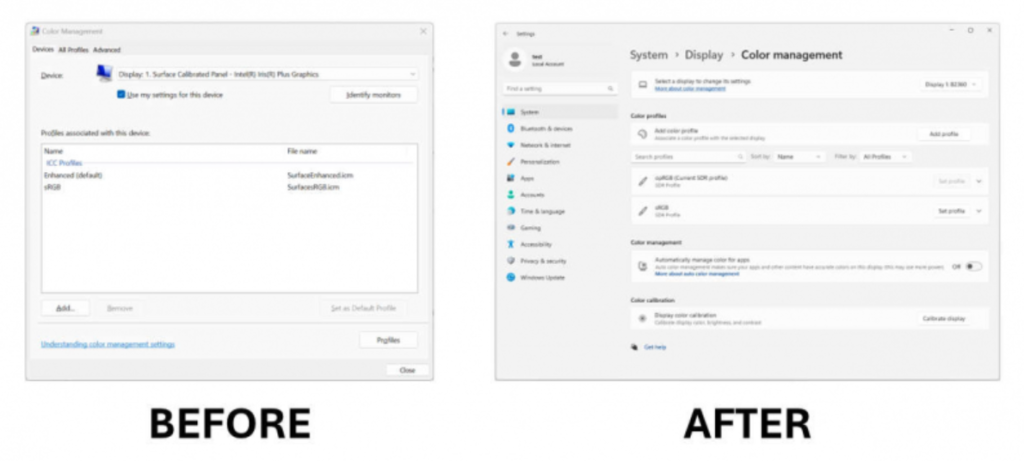
Dengan pembaruan ini, Microsoft berkomitmen untuk menyempurnakan pengalaman pengguna Windows 11, terutama bagi mereka yang membutuhkan akurasi warna tinggi dalam pekerjaan mereka. Dengan antarmuka yang lebih modern, sederhana, dan jelas, panel Manajemen Warna akan menjadi alat yang lebih efisien bagi para profesional kreatif dan pengguna PC pada umumnya.
Langkah-langkah untuk Mengakses Panel Manajemen Warna di Windows 11:
- Bergabunglah dengan Program Windows Insider: Pastikan Anda telah menjadi anggota program Windows Insider untuk mengakses pembaruan terbaru.
- Buka Pengaturan: Klik ikon Pengaturan di menu Start atau tekan tombol Windows + I untuk membuka Pengaturan.
- Pilih Sistem: Di jendela Pengaturan, pilih opsi “Sistem”.
- Pilih Tampilan: Di panel kiri, klik “Tampilan”.
- Buka Manajemen Warna: Gulir ke bawah hingga Anda menemukan opsi “Manajemen Warna” dan klik untuk membukanya.
Dengan mengikuti langkah-langkah ini, Anda akan dapat mengakses panel Manajemen Warna yang diperbarui dan menyesuaikan pengaturan warna Anda sesuai kebutuhan Anda.
Dengan demikian, Windows 11 terus memperbarui fitur-fiturnya untuk meningkatkan pengalaman pengguna dan memenuhi kebutuhan para profesional dalam industri kreatif dan teknologi. Dengan panel Manajemen Warna yang diperbarui, pengguna dapat dengan mudah mengoptimalkan reproduksi warna mereka, menjadikan Windows 11 sebagai pilihan utama bagi mereka yang memperhatikan detail dan kualitas.